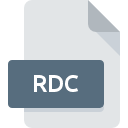
Dateiendung RDC
IDRISI Raster Documentation Format
-
DeveloperClark Labs
-
Category
-
Popularität2.7 (4 votes)
Was ist RDC-Datei?
RDC ist eine Dateiendung, die häufig mit IDRISI Raster Documentation Format -Dateien verknüpft ist. Clark Labs hat den Formatstandard IDRISI Raster Documentation Format definiert. RDC-Dateien werden von Softwareanwendungen unterstützt, die für Geräte verfügbar sind, auf denen Linux, Windows ausgeführt wird. Dateien mit der Dateiendung RDC werden als GIS-Dateien-Dateien kategorisiert. Die GIS-Dateien -Untergruppe umfasst 255 verschiedene Dateiformate. Das beliebteste Programm zum Verarbeiten von RDC-Dateien ist IDRISI Taiga, Benutzer können jedoch unter 2 verschiedenen Programmen auswählen, die dieses Dateiformat unterstützen.
Programme die die Dateieendung RDC unterstützen
Im Folgenden finden Sie einen Index der Softwareprogramme, mit denen RDC-Dateien geöffnet werden können, die je nach unterstützter Systemplattform in 2 -Kategorien unterteilt sind. RDC-Dateien können auf allen Systemplattformen, auch auf Mobilgeräten, gefunden werden. Es gibt jedoch keine Garantie, dass diese Dateien jeweils ordnungsgemäß unterstützt werden.
Wie soll ich die RDC Datei öffnen?
Probleme beim Zugriff auf RDC können verschiedene Ursachen haben. Positiv zu vermerken ist, dass die am häufigsten auftretenden Probleme im Zusammenhang mit IDRISI Raster Documentation Format dateien nicht komplex sind. In den meisten Fällen können sie ohne Unterstützung eines Spezialisten schnell und effektiv angegangen werden. Im Folgenden finden Sie eine Liste mit Richtlinien, anhand derer Sie dateibezogene Probleme identifizieren und beheben können.
Schritt 1. Installieren Sie die Software IDRISI Taiga
 Der häufigste Grund für solche Probleme ist das Fehlen geeigneter Anwendungen, die die auf dem System installierten RDC-Dateien unterstützen. Dieses Problem kann durch Herunterladen und Installieren von IDRISI Taiga oder einem anderen kompatiblen Programm wie ArcGIS Desktop, GDAL behoben werden. Oben auf der Seite befindet sich eine Liste mit allen Programmen, die nach den unterstützten Betriebssystemen gruppiert sind. Wenn Sie das Installationsprogramm IDRISI Taiga auf sicherste Weise herunterladen möchten, empfehlen wir Ihnen, die Website zu besuchen und von deren offiziellen Repositorys herunterzuladen.
Der häufigste Grund für solche Probleme ist das Fehlen geeigneter Anwendungen, die die auf dem System installierten RDC-Dateien unterstützen. Dieses Problem kann durch Herunterladen und Installieren von IDRISI Taiga oder einem anderen kompatiblen Programm wie ArcGIS Desktop, GDAL behoben werden. Oben auf der Seite befindet sich eine Liste mit allen Programmen, die nach den unterstützten Betriebssystemen gruppiert sind. Wenn Sie das Installationsprogramm IDRISI Taiga auf sicherste Weise herunterladen möchten, empfehlen wir Ihnen, die Website zu besuchen und von deren offiziellen Repositorys herunterzuladen.
Schritt 2. Überprüfen Sie die Version von IDRISI Taiga und aktualisieren Sie sie bei Bedarf
 Wenn auf Ihren Systemen bereits " IDRISI Taiga installiert ist und die RDC-Dateien immer noch nicht ordnungsgemäß geöffnet werden, überprüfen Sie, ob Sie über die neueste Version der Software verfügen. Manchmal führen Softwareentwickler neue Formate ein, die bereits zusammen mit neueren Versionen ihrer Anwendungen unterstützt werden. Der Grund, warum IDRISI Taiga keine Dateien mit RDC verarbeiten kann, kann sein, dass die Software veraltet ist. Alle Dateiformate, die von den vorherigen Versionen des angegebenen Programms einwandfrei verarbeitet wurden, sollten auch mit IDRISI Taiga geöffnet werden können.
Wenn auf Ihren Systemen bereits " IDRISI Taiga installiert ist und die RDC-Dateien immer noch nicht ordnungsgemäß geöffnet werden, überprüfen Sie, ob Sie über die neueste Version der Software verfügen. Manchmal führen Softwareentwickler neue Formate ein, die bereits zusammen mit neueren Versionen ihrer Anwendungen unterstützt werden. Der Grund, warum IDRISI Taiga keine Dateien mit RDC verarbeiten kann, kann sein, dass die Software veraltet ist. Alle Dateiformate, die von den vorherigen Versionen des angegebenen Programms einwandfrei verarbeitet wurden, sollten auch mit IDRISI Taiga geöffnet werden können.
Schritt 3. Weisen Sie IDRISI Taiga zu RDC-Dateien
Stellen Sie nach der Installation von IDRISI Taiga (der neuesten Version) sicher, dass es als Standardanwendung zum Öffnen von RDC-Dateien festgelegt ist. Die Zuordnung von Dateiformaten zur Standardanwendung kann je nach Plattform in Details unterschiedlich sein, die grundlegende Vorgehensweise ist jedoch sehr ähnlich.

Ändern Sie die Standardanwendung in Windows.
- Wählen Sie den Eintrag aus dem Dateimenü, auf das Sie durch Klicken mit der rechten Maustaste auf die Datei RDC zugreifen
- Wählen Sie als Nächstes die Option und öffnen Sie dann mit die Liste der verfügbaren Anwendungen
- Wählen Sie schließlich suchen, zeigen Sie auf den Ordner, in dem IDRISI Taiga installiert ist, aktivieren Sie das Kontrollkästchen Immer mit diesem Programm RDC-Dateien öffnen und bestätigen Sie Ihre Auswahl, indem Sie auf klicken

Ändern Sie die Standardanwendung in Mac OS.
- Öffnen Sie durch Klicken mit der rechten Maustaste auf die ausgewählte RDC-Datei das Dateimenü und wählen Sie
- Fahren Sie mit dem Abschnitt fort. Wenn es geschlossen ist, klicken Sie auf den Titel, um auf die verfügbaren Optionen zuzugreifen
- Wählen Sie aus der Liste das entsprechende Programm aus und bestätigen Sie mit
- In einem Meldungsfenster wird darauf hingewiesen, dass diese Änderung auf alle Dateien mit der Dateiendung RDC angewendet wird. Mit einem Klick auf bestätigen Sie Ihre Auswahl.
Schritt 4. Überprüfen Sie die ROZ auf Fehler
Wenn Sie die Anweisungen aus den vorherigen Schritten befolgt haben, das Problem jedoch noch nicht behoben ist, sollten Sie die betreffende ROZ-Datei überprüfen. Probleme beim Öffnen der Datei können aus verschiedenen Gründen auftreten.

1. Überprüfen Sie die RDC-Datei auf Viren oder Malware
Sollte es passieren, dass das RDC mit einem Virus infiziert ist, kann dies die Ursache sein, die Sie daran hindert, darauf zuzugreifen. Scannen Sie die Datei RDC sowie Ihren Computer nach Malware oder Viren. Wenn der Scanner feststellt, dass die Datei RDC nicht sicher ist, fahren Sie gemäß den Anweisungen des Antivirenprogramms fort, um die Bedrohung zu neutralisieren.
2. Stellen Sie sicher, dass die Struktur der RDC-Datei intakt ist
Wenn die RDC-Datei von einer anderen Person an Sie gesendet wurde, bitten Sie diese Person, die Datei erneut an Sie zu senden. Während des Kopiervorgangs der Datei sind möglicherweise Fehler aufgetreten, die die Datei unvollständig oder beschädigt machen. Dies kann die Ursache für Probleme mit der Datei sein. Wenn die RDC-Datei nur teilweise aus dem Internet heruntergeladen wurde, versuchen Sie, sie erneut herunterzuladen.
3. Überprüfen Sie, ob der Benutzer, als der Sie angemeldet sind, über Administratorrechte verfügt.
Einige Dateien erfordern erhöhte Zugriffsrechte, um sie zu öffnen. Wechseln Sie zu einem Konto, für das Berechtigungen erforderlich sind, und versuchen Sie erneut, die Datei IDRISI Raster Documentation Format zu öffnen.
4. Stellen Sie sicher, dass Ihr Gerät die Anforderungen erfüllt, um IDRISI Taiga öffnen zu können.
Wenn das System nicht über ausreichende Ressourcen verfügt, um RDC-Dateien zu öffnen, schließen Sie alle derzeit ausgeführten Anwendungen und versuchen Sie es erneut.
5. Überprüfen Sie, ob Sie die neuesten Updates für das Betriebssystem und die Treiber haben
Das aktuelle System und die aktuellen Treiber machen Ihren Computer nicht nur sicherer, sondern können auch Probleme mit der Datei IDRISI Raster Documentation Format lösen. Veraltete Treiber oder Software haben möglicherweise die Unfähigkeit verursacht, ein Peripheriegerät zu verwenden, das für die Verarbeitung von RDC-Dateien erforderlich ist.
Möchten Sie helfen?
Wenn Sie zusätzliche Informationen bezüglich der Datei RDC besitzen, würden wir sehr dankbar sein, wenn Sie Ihr Wissen mit den Nutzern unseres Service teilen würden. Nutzen Sie das Formular, dass sich hier befindet, und senden Sie uns Ihre Informationen über die Datei RDC.

 Windows
Windows 

 Linux
Linux 
